1.1.6 实验步骤
2025年09月21日
1.1.6 实验步骤
任务1实验分解
(1)双击打开Visual Studio 2019进入主界面,如图1.5所示。
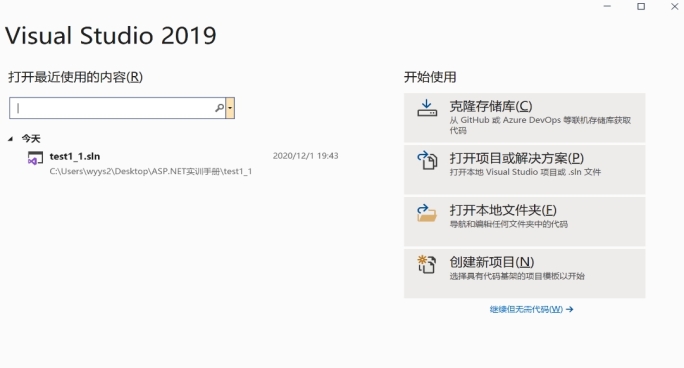
图1.5
(2)点击“创建新项目”,如图1.6所示。
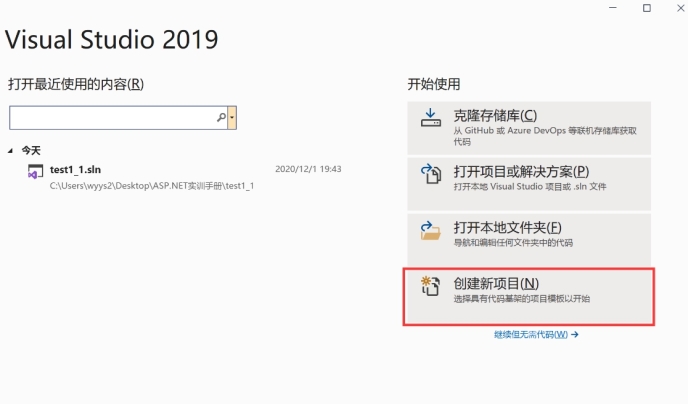
图1.6
(3)选择“控制台应用(.NET FrameWork)”,然后点击“下一步”,如图1.7所示。
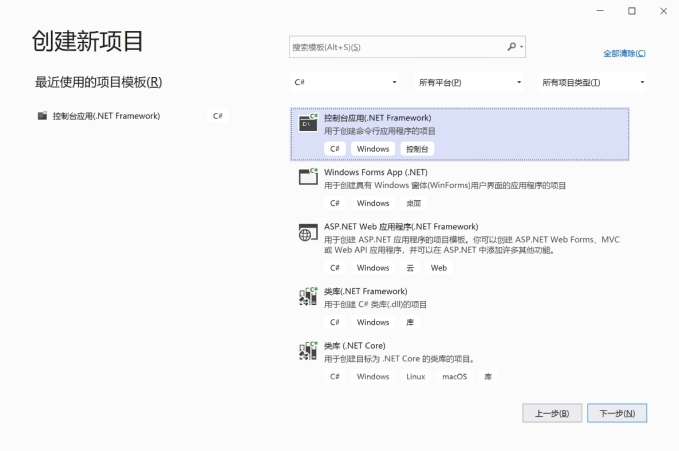
图1.7
(4)输入项目名称,选择好保存位置,然后点击“创建”按钮,如图1.8所示。
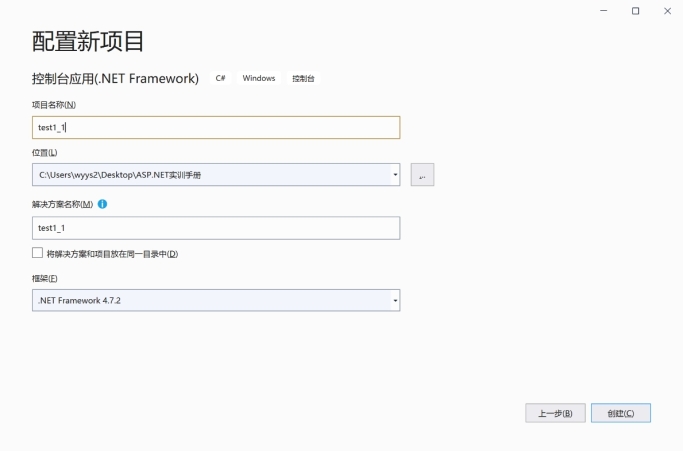
图1.8
(5)在右侧解决方案管理器中,选中项目名称,右键选择“添加→类”,如图1.9所示。
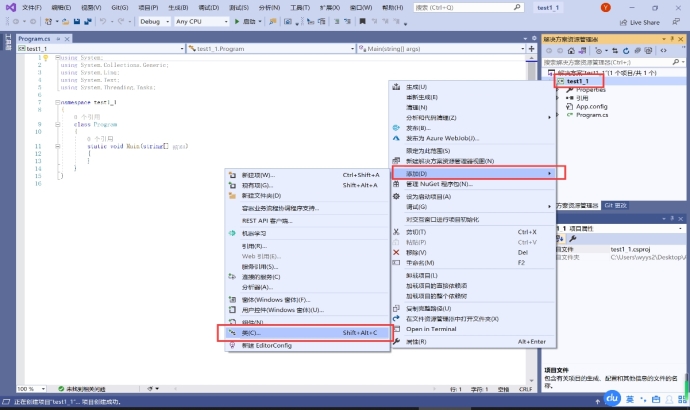
图1.9
(6)输入类名Computer.cs然后点击添加按钮,完成创建类,如图1.10所示。
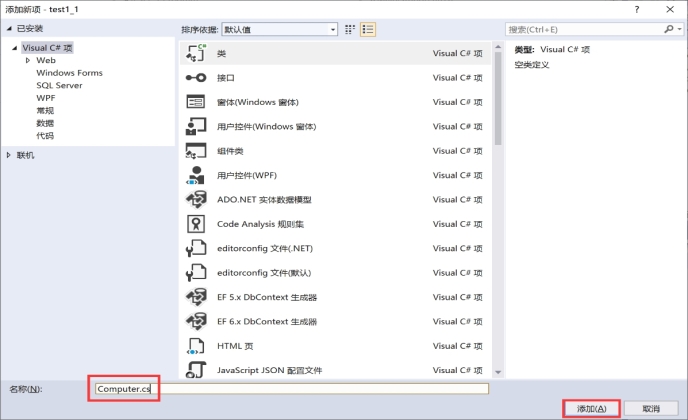
图1.10
(7)在新添加的类中,输入计算机的相应属性信息,并且将新建的类class前加入public访问修饰符,代码如下所示:
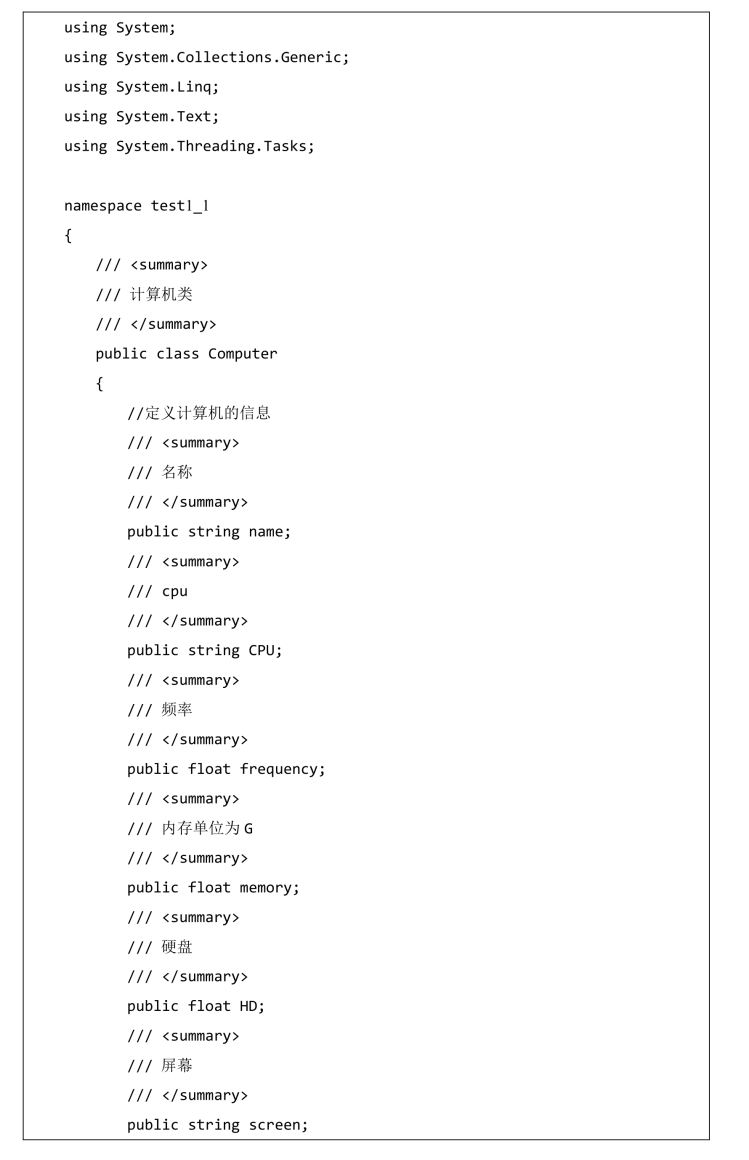
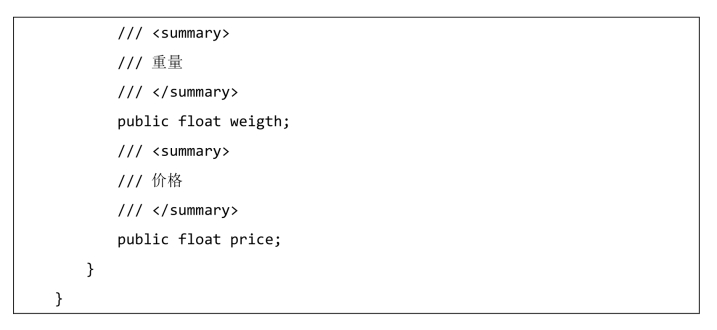
至此完成任务1的所有功能要求。
任务2实验分解
在任务1所建的类属性下方,创建并实现相应的类方法,代码如下所示:
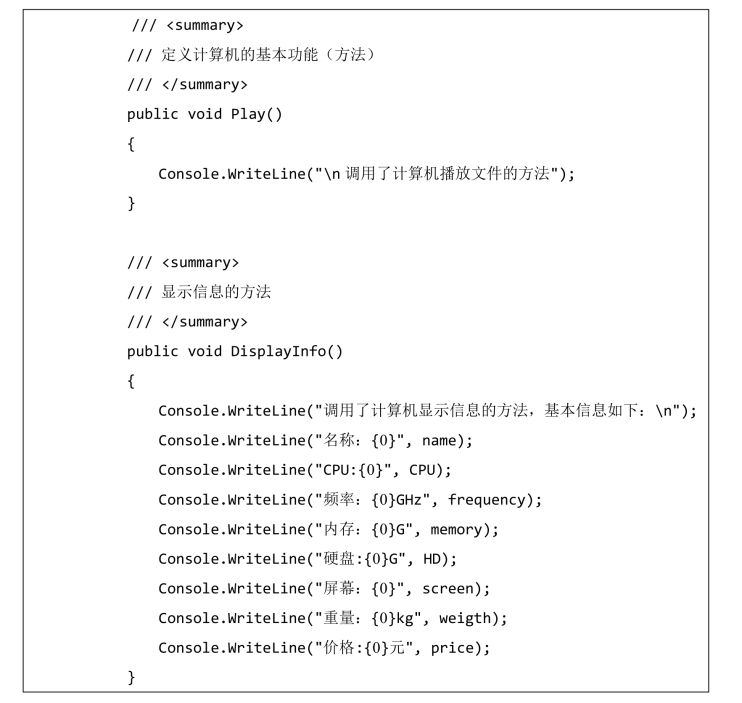
至此完成任务2的所有功能要求。
任务3实验分解
(1)在右侧解决方案管理器中,双击打开program.cs主程序类,如图1.11所示。
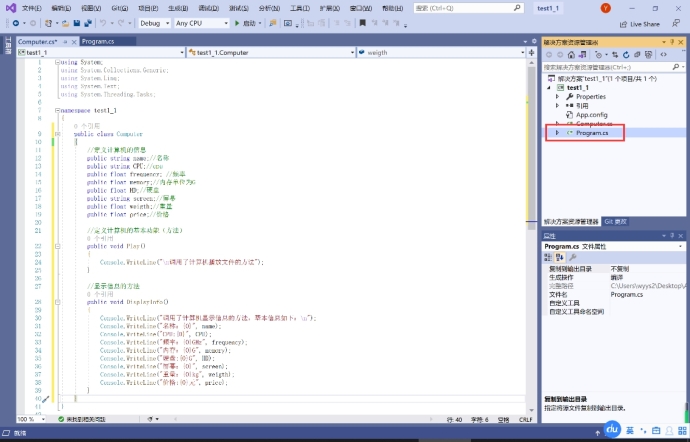
图1.11
(2)在主程序方法main中,实例化Computer类为一个对象,然后给其各个属性赋值,代码如下所示:
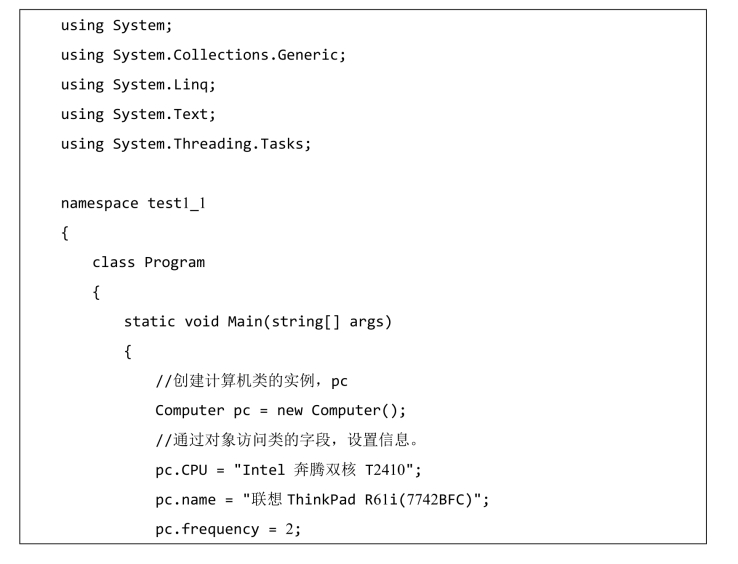
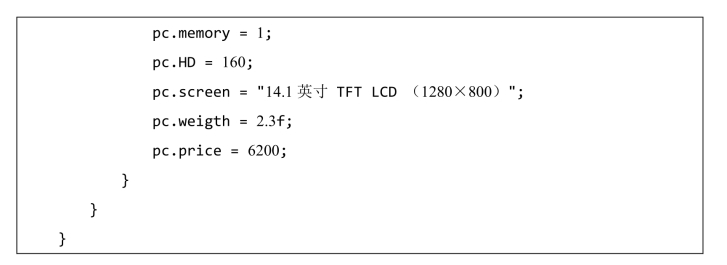
(3)在对象属性赋值下方,写入程序运行的相应逻辑,代码如下所示:
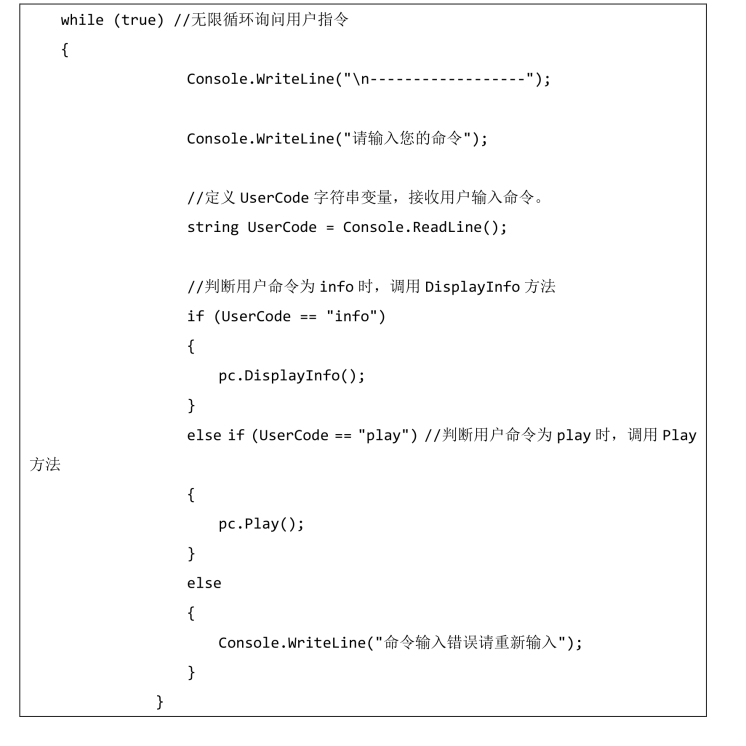
(4)在VS的窗口的上方工具栏中,点击“启动按钮”,如图1.12所示。
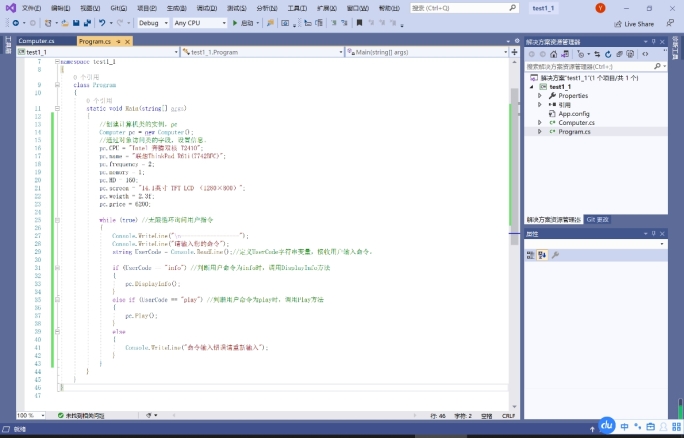
图1.12
(5)运行并测试本项目程序,分别键入命令“info”/“play”及一个任意字符,如图1.13所示。
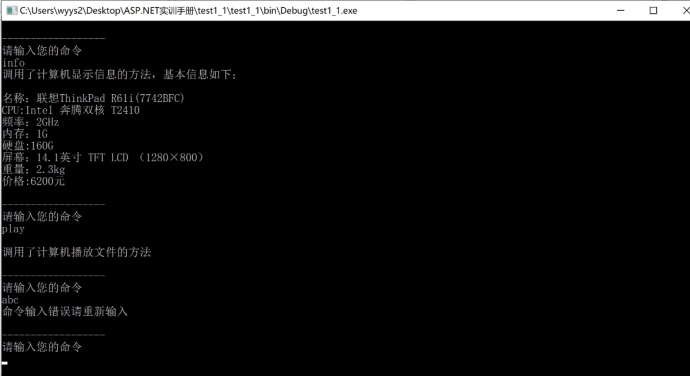
图1.13
至此完成任务3的所有功能要求。
